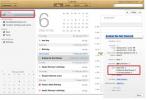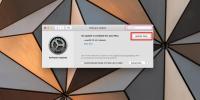כיצד להציג את כל הרשאות האפליקציה ב- macOS
הרשאות אפליקציה ב- macOS לא עבדו כמו הרשאות אפליקציה ב- iOS. זה השתנה עם Mojave, וקטלינה. אם כן עודכן לקטלינהככל הנראה התחלת לראות הנחיות המבקשות ממך לתת לאפליקציות הרשאה לגישה למידע מסוים במחשב ה- Mac שלך. אם ברצונך להציג את כל הרשאות האפליקציה שאפליקציה מסוימת ביקשה, או שתבקש כשתפעיל אותה בפעם הראשונה, תוכל להשתמש באפליקציה בחינם בשם טאקי.
טאקי תואם ל- macOS Catalina.
צפה בכל הרשאות האפליקציה
הורד ולהפעיל את טאקי. בסרגל התפריטים, עבור אל קובץ> פתח ובחר את היישום שעבורו ברצונך להציג הרשאות.
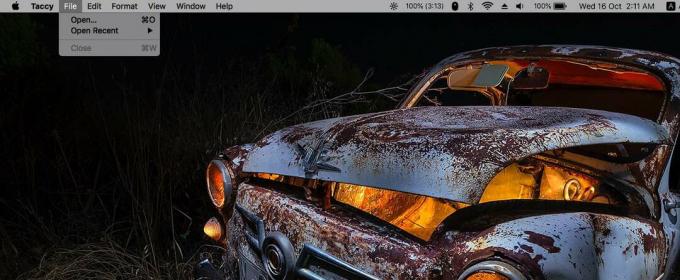
לאחר שתבחר באפליקציה, טאקי תקרא את המידע בקובץ PLIST של האפליקציה ותציג לאילו הרשאות היא זקוקה לגישה. אלה יופיעו בחלונית בתחתית, יחד עם הסיבה לכך שהאפליקציה צריכה לגשת למשהו במחשב ה- Mac שלכם.

עיין בסעיף תיאור השימוש וזה אמור לספר לך מה האפליקציה תעשה בגישה שתעניק לה. במקרים רבים ייתכן שתצטרך לגוגל חלק ממה שטאקי מציג תחת תיאור המשתמש, או חלק מהקטעים האחרים שלה.
טאקי גם מראה לך אם לאפליקציה יש גישה לתמונות שלך, לנתוני מיקום, מצלמה, מיקרופון וכו '. זה עושה זאת במחצית העליונה של החלון עבור אפליקציה. זה גם יגיד לך אם האפליקציה מגיעה מאפל, אם היא הגיעה מחנות האפליקציות, אם היא נחתמה כראוי על ידי מפתח שניתן לזהות, בין היתר. אתה יכול לקבל את מזהה האפליקציה כמו גם את מספר הגרסה שלה.

טאקי היא דרך פשוטה ומקיפה להציג את כל ההרשאות שאפליקציה זקוקה לה. סביר להניח שהאפליקציה תהיה הגיונית יותר למפתחים אך גם כמשתמשי קצה, מעט גוגללינג יעזור לכם לצאת לא מעט. יישום זה אינו מספק לך לוח מחוונים לשינוי באילו הרשאות יש לאפליקציה. אם ברצונך לבטל גישה מיוחדת שניתנת לאפליקציה, תצטרך לעבור על העדפות מערכת.
עליכם לדעת שלא ניתן לבטל את כל ההרשאות, למשל, לאפליקציות רבות יש גישה לתמונות במחשב ה- Mac שלכם. אין דרך לבטל את ההרשאה הזו מכיוון שסביר להניח שמעולם לא נתת לה במפורש. אם אתה יודע שאפליקציה ניגשת לתמונות שלך ואינך רוצה שתעשה זאת, הבחירה היחידה שלך היא להסיר את ההתקנה שלה.
לְחַפֵּשׂ
הודעות האחרונות
לוח הזמנים 'אל תפריע' ב- OS X Mountain Lion עם אוטומט
"אל תפריע" היא תכונה ב- Mountain Lion שהושאלה מ- iOS 6 כדי להשתיק ה...
55 היישומים הטובים ביותר של Mac OS X משנת 2013
2013 הייתה שנה טובה עבור מערכת ההפעלה השולחנית של אפל ומשתמשיה. עם ...
כיצד להוריד ולהתקין עדכון macOS
macOS, כמו כל מערכת הפעלה אחרת, מקבלת עדכונים תקופתיים. לפעמים עדכו...